WiFi无线上网,小编教你如何查看WiFi密码
- 分类:Win8 教程 回答于: 2018年03月24日 10:30:17
据了解,绝大部分的用户在上网时,都会设置wifi密码,因为,这样不但能保障数据安全,而且还能减少和避免被人蹭网,所以,非常重要,不可马虎。但时间久了,很多用户自己会忘记密码,那么要怎么查看呢?下面,小编给大家带来了查看WiFi密码的操作图文了。
家庭当中如果有宽带的话,电脑设置无线网络之后,手机就可以很好的上网了,也不需要手机花费任何的流量费用了,手机上网也需要知道自己家的wifi密码,但是忘了这个WiFi密码怎么办呢?下面,小编就来跟大家分享查看WiFi密码的建议。
如何查看WiFi密码
按住快捷键Win+R,打开运行,输入control
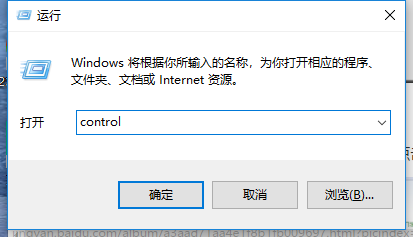
无线上网图-1
打开控制面板。

无线网络图-2
点击查看网络和internet,
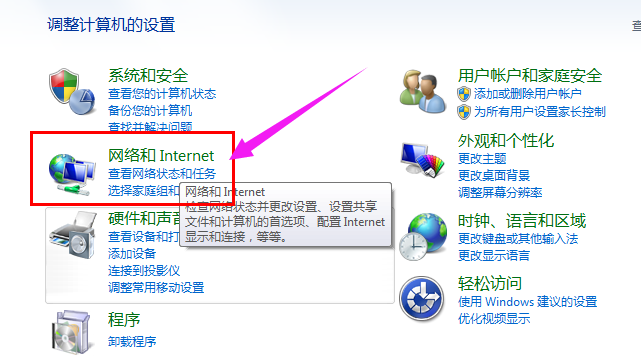
密码图-3
点击:查看网络状态和任务。
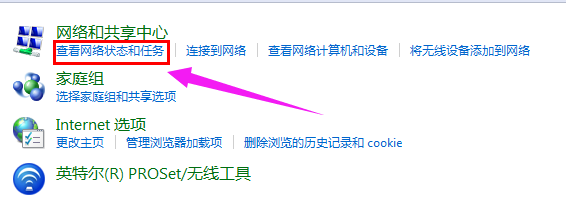
无线网络图-4
找到自己链接的无线,点击打开无线状态面板,然后点击无线属性。
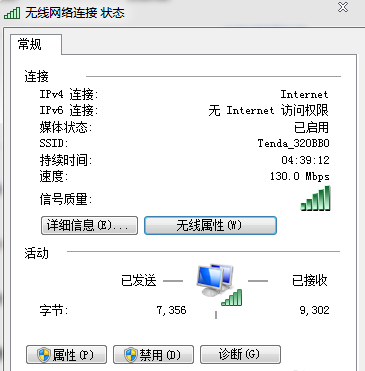
密码图-5
打开后切换到安全选项卡。
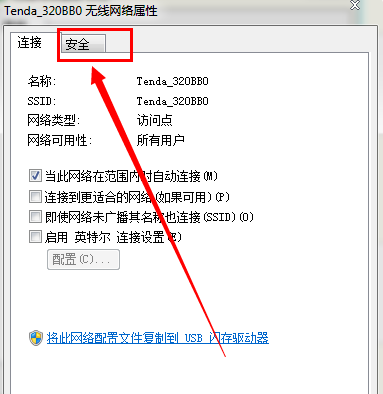
WiFi图-6
在下边的显示字符前边打勾,就可以看到无线的密码了。
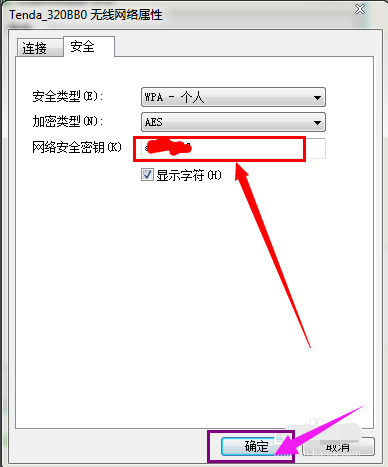
密码图-7
以上就是查看WiFi密码的操作方法了。
 有用
26
有用
26


 小白系统
小白系统


 1000
1000 1000
1000 1000
1000 1000
1000猜您喜欢
- windows8系统怎么恢复出厂设置的教程..2021/11/23
- 8139网卡驱动,小编教你瑞昱8139网卡驱..2018/04/25
- 内存卡怎么格式化,小编教你怎么格式化..2018/09/11
- 示例win8恢复经典开始菜单2019/03/09
- win8玩cf不能全屏,小编教你win8玩cf不..2018/03/19
- 华硕笔记本重装系统win82022/12/05
相关推荐
- 远程桌面软件,小编教你如何使用向日葵..2017/12/19
- 如何清理c盘垃圾,小编教你win10如何清..2018/04/23
- 撤销快捷键,小编教你word撤销快捷键..2018/03/29
- 演示CEB文件怎么打开2019/03/15
- win10怎么重装win82021/01/22
- 机械键盘和普通键盘的区别,小编教你机..2018/07/28

















